Bagaimana Cara Mengaktifkan Kembali Cortana di Perangkat PC Windows setelah Menonaktifkannya?
Miscellanea / / August 04, 2021
Iklan
Asisten virtual adalah alat yang sangat berguna yang membantu menjalankan tugas dengan mudah. Cortana adalah asisten populer di perangkat Windows. Namun, beberapa pengguna mungkin tidak membutuhkannya. Jadi mereka bisa nonaktifkan Cortana di PC Windows mereka dan laptop. Nanti, jika mereka berubah pikiran, mereka bisa aktifkan kembali Cortana di gadget mereka. Saya selalu menemukan aplikasi asisten seperti itu sangat membantu dalam mengingatkan saya tentang tugas. Saya bahkan menggunakan perintah suara untuk mengakses berbagai aplikasi dan folder. Dalam panduan ini, saya telah menjelaskan tiga cara mudah untuk mengaktifkan Cortana kembali di perangkat Anda.
Biasanya, pengguna menonaktifkan Cortana dengan membuat perubahan di registri Windows. Jadi, jika kami menghapusnya maka Cortana akan kembali ke perangkat. Selain itu, dengan mengganti nama program melalui Task Manager, kami dapat mengaktifkan kembali Cortana. Cara lain untuk mengaktifkan kembali Cortana adalah dengan membuat perubahan pada komponen Windows di bawah Editor Kebijakan Grup Lokal. Meskipun ini mungkin terdengar agak teknis, saya jamin langkah-langkahnya cukup sederhana. Mari kita periksa semua metode.

Isi Halaman
-
1 Aktifkan kembali Cortana setelah Menonaktifkannya
- 1.1 Jalur Program Ganti Nama Menggunakan Manajer Tugas
- 1.2 Ubah Registri Windows untuk Mengaktifkan Cortana
- 1.3 Lakukan Perubahan di Editor Kebijakan Grup untuk mengaktifkan kembali Cortana
Aktifkan kembali Cortana setelah Menonaktifkannya
Pertama, Anda dapat mencoba mengganti nama jalur program.
Iklan
Jalur Program Ganti Nama Menggunakan Manajer Tugas
- tekan Windows + R
- Di kotak dialog Jalankan, ketik taskmgr dan klik baik atau tekan enter
- Jika tidak langsung gunakan Ctrl + Alt + Hapus untuk membuka Pengelola Tugas
- Klik pada Detail tab
- Kemudian dalam daftar program, navigasikan dan cari Cortana.exe
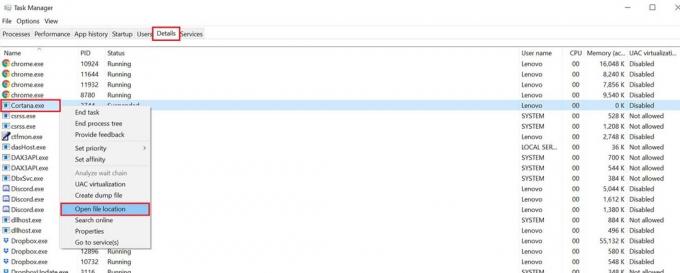
- Klik kanan padanya dan dari menu pilih Buka Lokasi File
- Cari foldernya Microsoft. Windows. Cortana.bak
- Klik kanan pada folder dan pilih Ganti nama
- Saat mengganti nama hapus akhiran dot bak dari nama folder dan simpan itu.
Ubah Registri Windows untuk Mengaktifkan Cortana
- Di kotak ketik di sini untuk mencari, ketik editor registri
- Klik Buka dalam hasil pencocokan yang akan ditampilkan Registri Windows
- Lihat panel sebelah kiri.
- Ikuti jalur folder: Editor Registri > HKEY_LOCAL_MACHINE > Perangkat lunak > Kebijakan >Microsoft> Windows
- Di bawah pencarian Windows, Anda akan melihat Izinkan Cortana
- Klik dua kali untuk mengubah nilai registri-nya
- Kamu harus setel nilai registri sebagai 1. Ini akan mengaktifkan kembali Cortana di perangkat Windows
- Setelah selesai, tutup Registry Windows
- Mulai ulang PC untuk menerapkan perubahan
Lakukan Perubahan di Editor Kebijakan Grup untuk mengaktifkan kembali Cortana
Berikut adalah langkah-langkah untuk membuat perubahan di editor kebijakan grup untuk mengaktifkan kembali Cortana di PC Windows Anda.
- tekan Windows + R untuk memicu kotak dialog Jalankan
- Lalu ketik gpedit. msc dan tekan tombol Enter
- Pergi ke Kebijakan Komputer Lokal
- Di bawah itu pergi ke Konfigurasi Komputer
- Navigasi ke Template Administratif
- Sekarang klik Komponen Windows
- Selanjutnya, masuk ke folder tersebut Cari > di bawah klik itu Izinkan Cortana
- Klik di tombol radio Diaktifkan
- Sekarang Cortana diaktifkan di PC Windows Anda
- Untuk mengkonfirmasi perubahan, klik Menerapkan > klik baik
- Pastikan untuk memulai ulang komputer Anda
Jadi, ini adalah berbagai metode mudah untuk mengaktifkan kembali Cortana di komputer Windows. Asisten virtual membuat hidup lebih mudah dengan menjalankan berbagai tugas sesuai perintah Anda. Jadi, menurut saya bagus untuk memiliki Cortana di perangkat Windows Anda.
Lihat Lebih Banyak Panduan,
- Cara Memperbaiki: Tidak Dapat Mengaktifkan Hey Cortana di PC Windows
- Tidak Dapat Mendengar Cortana Berbicara di Windows 10: Cara Memperbaiki
- Cara Mengubah Mesin Telusur Default Cortana
- 10 Tip dan Trik Cortana Teratas yang Harus Anda Ketahui
Iklan Tampaknya Anda membaca artikel ini karena Anda mendapatkan pemberitahuan kesalahan yang mengatakan "Konfigurasi...
Advertisements Terakhir diperbarui pada 23 September 2020 pukul 01:05 Pengemudi HP berfungsi sebagai komponen penting…
Iklan Di Windows, Anda mendapatkan opsi untuk menyiapkan pintasan untuk file, folder, atau program apa pun.…



